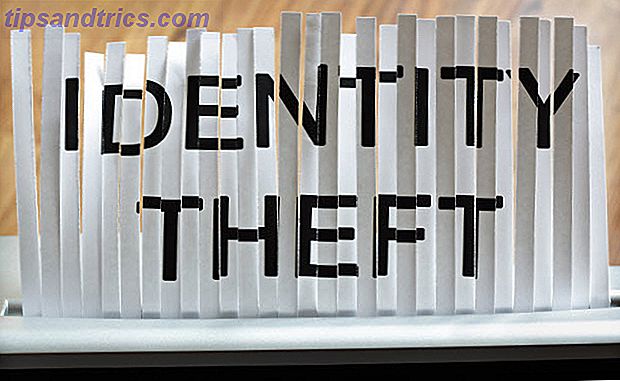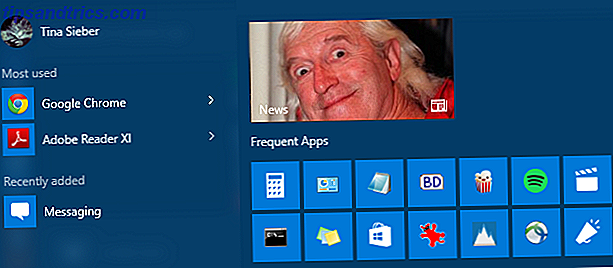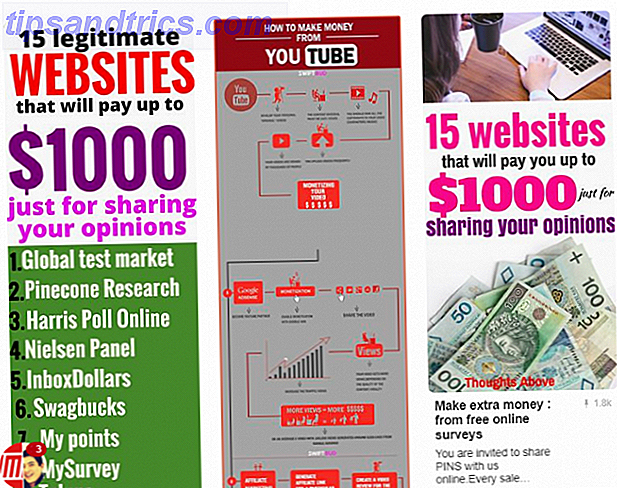Vidste du, at Microsoft Office, herunder Excel og Word, understøtter tilføjelser 10 Handy Productivity Add-Ins til Microsoft Word 10 Handy Productivity-tilføjelser til Microsoft Word-tilføjelser kan helt ændre din arbejdsgang. Hvis du ikke længere behøver at forlade dit dokument til små opgaver, vil din produktivitet svæve. Prøv disse 10 mini apps til Microsoft Word. Læs mere ? Excel-tilføjelser kan hjælpe dig med at komme igennem dine opgaver hurtigere, fordi du aldrig behøver at forlade din Excel-projektmappe.
Her er flere af de fantastiske værktøjer, der begynder med, hvordan du kan få dem.
Finde, installere og få adgang til tilføjelser
Microsoft Excel 2016 har en praktisk butik, der er tilgængelig på både Windows og Mac. Når en Excel-projektmappe er åben, skal du vælge fanen Indsæt og klikke på Store . Når Office Add-ins-butikken åbnes, kan du gennemse efter kategori eller søge efter en bestemt tilføjelse. Du kan også besøge Office Store online og vælge Tilføjelser fra den øverste navigation.
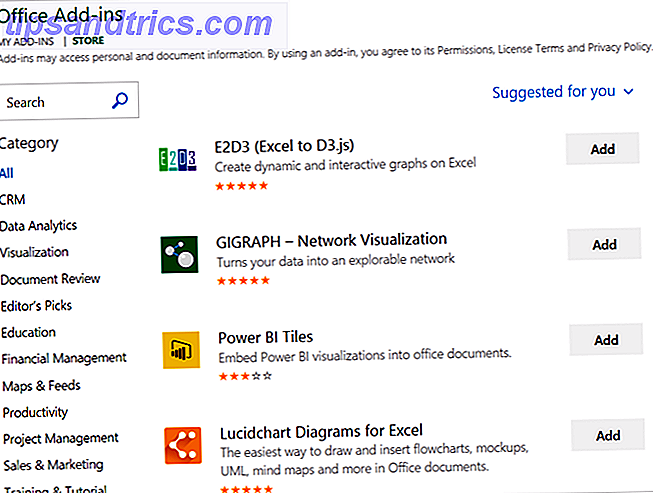
Når du finder den tilføjelse, du ønsker at bruge en af metoderne, kan du klikke på den for yderligere detaljer eller bare installere den. Husk, at hvis du installerer et tilføjelsesprogram fra online-butikken, skal du muligvis enten logge ud og tilbage til Office 365 eller lukke og genåbne Excel for at se den nye tilføjelse.

Bemærk også, at tilføjelsesprogrammerne normalt kommer fra tredjepartsleverandører, ligesom browser-udvidelser. 25 Firefox-addons, der gør dig mere produktive. 25 Firefox-addons, der gør dig mere produktive. For dem, der bruger Firefox, har vi forslag og tilføjer -er, der kan hjælpe dig med at tilfredsstille din produktivitetsopløsning. Læs mere, så vær opmærksom på vilkårene, fortrolighedserklæringer, systemkrav og sikkerhed.
Når du er klar til at bruge dit nye tilføjelsesprogram, skal du vælge knappen Mine tilføjelser fra menuen Indsæt . Dette åbner et vindue, der vises med dine installerede tilføjelser, og dobbeltklikker på en åbner den. Du kan også klikke på pilen på knappen for at se dem, du brugte for nylig, og vælg en.

10 Tidsbesparende Business-tilføjelser
1. Spreadsheet123 Template Vault
Hvis du opretter dokumenter ofte i dit job, er det ikke kun praktisk at bruge skabeloner, men viser konsistens. Spreadsheet123-tilføjelsen indeholder flere kategorier, så du kan komme i gang, herunder budgetter, fakturaer, tidsplaner, opgørelse, deltagelse og projektstyring. Du kan også bruge søgefeltet til en bestemt skabelon.

Ved at vælge en af skabeloner kan du se et lille eksempel, filtyperne og links til andre skabeloner inden for den pågældende kategori. Når du er klar, skal du klikke på knappen, og skabelonen downloades fra webstedet Spreadsheet123.
2. Vertex42 Template Gallery
En anden stor tilføjelse til skabeloner er Vertex42 Template Gallery. Du kan hurtigt finde muligheder for fakturaer, lager, finansiering og projektstyring. Kalendere, planlæggere og tidsplaner er ret nyttige. Til uddannelse, tjek pensum, deltagelse, lektier planlægger og skema skemaer.

Til en specifik skabelon 10 + Nyttige Excel-skabeloner til projektstyring og -sporing 10 + Nyttige Excel-skabeloner til projektstyring og sporing Skabeloner er at projektledere, hvad knive er til professionelle kokke: uundværlige. Vi viser dig, hvordan du kan replikere succesfulde projekter ved at bruge færdige skabeloner i Microsoft Excel og videre. Læs mere, pop et søgeord i den praktiske søgefelt. Når du har valgt en skabelon, kan du gennemgå en kort beskrivelse og de tilgængelige filtyper. Klik derefter på knappen for at downloade den fra Vertext42-webstedet.
3. Excel Colorizer
For en hurtig og enkel måde at tilføje farve til dit regneark fungerer Excel Colorizer Addin godt og gør dine data lettere at læse. Du vælger farverne og mønsteret, og tilføjelsen gør resten.

Vælg fra ensartet, vandret, lodret eller matrix. Vælg dine fire forskellige farver, vælg interpolation, farverum og derefter et mønster fra interlaced eller bølger. Fremhæv områderne i regnearket, du vil have anvendt, og klik på Farve! for at få det til at ske.
4. Sorc'd Tilføj Snippets Of Relevant Content
Når du vil tilføje internetindhold til dit regneark, er tilføjelsen fra Sorc'd et praktisk værktøj. Du kan foretage en søgning eller bare vælge fra en lang liste over kategorier, herunder reklame, e-handel, detailhandel og rejse.

Når du har fundet det uddrag, du vil tilføje, skal du trykke på cellen i dit regneark og klikke på plus-ikonet på posten. Tilføjelsen indeholder også udvidelser til både Chrome og Firefox sammen med en eksportfunktion. Hvis du beslutter at eksportere og gemme indholdet, kan du også vælge kategorier og tags. Dette er en fantastisk tilføjelse til at inkludere referencemateriale.
5. Keluro Web Analytics
Hvis du tilføjer Google Analytics til dit dokument, er de data, du har brug for, så er tilføjelsen til Keluro Web Analytics perfekt. Godkend din Google Analytics-konto fra tilføjelsen, vælg de egenskaber, der skal vises, hvis du har mere end en, og du er indstillet.

Du kan vælge fra forskellige dimensioner og beregninger for at få de nøjagtige data, du vil bruge Power Up Excel med 10 tilføjelser til at behandle, analysere og visualisere data som en Pro Power Up Excel med 10 tilføjelser til at behandle, analysere og visualisere data som en Pro Vanilla Excel er fantastisk, men du kan gøre det endnu mere kraftfuldt med tilføjelser. Uanset hvilke data du skal behandle, er der chancer for, at nogen har oprettet en Excel-app til den. Her er et udvalg. Læs mere . Indstillingerne omfatter bruger, session, trafikkilder, AdWords, sidesporing, målgruppe og mange flere, hver med en underkategori også. Der er ikke nogen nemmere måde at trække på dit websites Google Analytics end hos Keluro.
6. PayPal Fakturering
Hvis din virksomhed bruger PayPal til fakturering, er denne Excel-tilføjelse et must-have. Når du har logget ind på din PayPal-konto, er fakturaen klar til at du blot kan tilføje dataene. Pop i dine forretningsoplysninger, faktura og forfaldsdatoer og dine varer, beskrivelser og priser.

Fakturaen indeholder også sektioner for vilkår og betingelser, en note til modtageren og et notat til din egen reference. Bemærk, at denne tilføjelse kræver PayPal Excel-faktura-projektmappen, og du vil se denne vejledning, så snart du åbner tilføjelsen. Du skal bare følge instruktionerne på skærmen for at downloade projektmappen, og du er på vej.
7. Aktivitetstimer
For en enkel måde at logge tid på en opgave er Aktivitets Timer-tilføjelsen et praktisk værktøj. Du kan tilføje dit aktivitetsnavn og omfatte mere end én opgave. Tryk på knappen Start for at starte timingen af din opgave, Pause hvis det er nødvendigt, og Stop, når du er færdig.

Aktivitetsnavne vil blive angivet med tiderne for hver opgave, når de er gennemført. Derudover kan du klikke på knappen Indsæt data for at pope informationen direkte ind i dit regneark. Så hvis du har brug for at dele tidsporingen, er dette en fantastisk funktion.
8. Handy Calculator
Mens Excel sikkert kan rumme beregninger inden for regnearkceller, er det ikke altid det, du har brug for. Måske skal du lave tal på siden, og det er her, hvor Handy Calculator kommer ind. Denne flotte lille tilføjelse viser kalkulatoren klar til brug i højre regneark i dit regneark.

Du kan justere størrelsen på regnemaskinen og flytte den, ligesom med andre værktøjer i procespanelet. For grundlæggende beregninger sammen med procent og eksponenter er dette en nyttig tilføjelse, der sparer dig tid fra at åbne din regnemaskine ansøgning eller søge gennem din skuffe.
9. Flaskehalsdetektor
For dem, der opretter, redigerer og vedligeholder arbejdsbøger og regneark med massive mængder data, kan flaskehalsdetektor virkelig hjælpe. Dette værktøj viser dig, hvad der sænker din projektmappe. Når du har installeret tilføjelsen, placeres en knap i dit bånd på fanen Startside, hvor du bare kan klikke for at åbne den.

Du har så tre muligheder for at bestemme flaskehalsen i dine data, der forårsager den langsomme belastningstid for dokumentet. Du kan måle fuld tid, langsomme ark og langsomme intervaller. Resultaterne viser cellerne, der forårsager belastningstidsproblemer sammen med den nøjagtige tid, så du kan foretage justeringer.
10. QR4Office
For at tilføje nifty QR koder til dine regneark er QR4Office et fantastisk værktøj. Du tilføjer blot den webadresse eller tekst, du gerne vil kode og derefter vælge dine farver til forgrunden og baggrunden. Du kan også justere størrelsen og se et godt eksempel på koden.

Når du er tilfreds med QR-koden, skal du bare vælge cellen i dit regneark og klikke på Indsæt . QR-koden kommer til højre lige ind, og du kan også kopiere eller gemme det manuelt, hvis du foretrækker det. Dette er et praktisk værktøj, hvis din virksomhed bruger QR-koder.
5 Handy Company-Specific Add-ins
For dem, der bruger bestemte værktøjer og virksomheder som Salesforce eller SurveyMonkey, er der nogle få tilføjelser, som du måske finder nyttige.
- SmartClient for Salesforce
- SMO - SalesforceMeetsOffice
- SurveyMonkey for Excel
- TechSmith Smart Player til Office
- Verso Ticket Management til Excel
Fjernelse af tilføjelser
Hvis du vil fjerne et tilføjelsesprogram, du installerede, skal du begynde med at vælge knappen Mine tilføjelser fra fanen Indsæt . Derefter skal du klikke på alternativet Mere (trepunkts) i øverste højre hjørne af tilføjelsen. Vælg Fjern og fjern derefter igen i bekræftelsesmenuen.

Hvilke er dine foretrukne Excel-tilføjelser?
Da brug af tilføjelser betyder, at du aldrig skal navigere væk fra dit dokument, kan de helt sikkert reducere den tid, det tager at afslutte opgaverne.
Hvilke Excel-tilføjelser er mest nyttige til din workflow 5 Microsoft Office-plugins og apps til at øge din produktivitet 5 Microsoft Office-plugins og apps til at øge din produktivitet Microsoft Office understøtter plugins, og de kan forbedre dit liv. Vi har samlet et udvalg af nyttige produktivitetsprogrammer, primært til Microsoft Word. De er nemme at installere i Office 2010 og op. Læs mere ? Venligst send en kommentar nedenfor, hvis du vil dele dine forslag.